首先我们需要到陌鱼社区下载制作人像烟雾炫光GIF动画效果PS动作,然后就可以继续我们下面的教程了,下面是这个动作制作出来的一些效果。

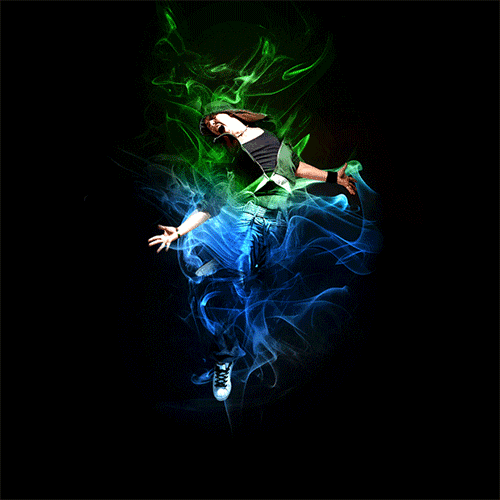

工具/原料
-
制作人像烟雾炫光GIF动画效果PS动作
-
Adobe Photoshop CC +
方法/步骤
-
1
载入画笔、动作然后关闭软件,怎么载入可参考下图。


-
2
把软件切换成英文,在软件安装目录找到tw10428_Photoshop_zh_CN.dat把它改成10428_Photoshop_zh_CN.dat,详细位置可参考下图。

-
3
打开软件,打开我们要制作效果的图片,并做出如下图选区。
 END
END
方法/步骤2
-
1
新建图层,图层命名为:brush,并填充红色。

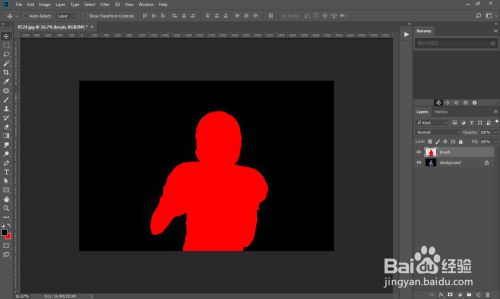
-
2
选择我们刚才载入的动作,然后选中第一个动作选项,点击播放动作。
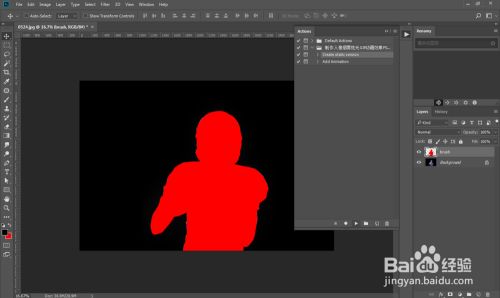
-
3
在弹出的窗口(Message),点击Stop,然后用白色画笔在图层(BASE IMAGE (Draw over mask))涂出部分人物,然后进行适当调整。
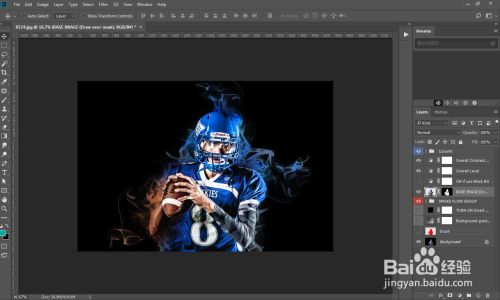 END
END
方法/步骤3
-
1
打开时间轴(Timeline),选择动作面板(Actions),然后选中第二个动作选项,点击播放动作。
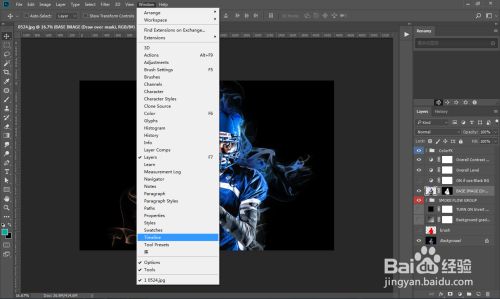

-
2
在弹出的窗口(Message),点击Stop,然后进行图像大小设置,继续点击播放动作。
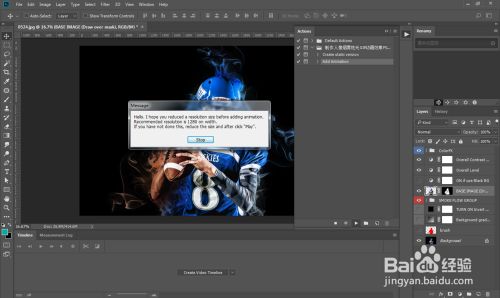

-
3
最后稍等一会就可以制作完成,我们就可以把它保存成GIF动画了。
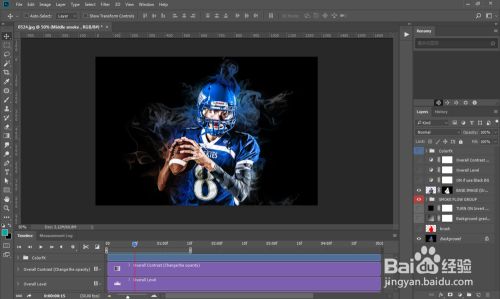 END
END
经验内容仅供参考,如果您需解决具体问题(尤其法律、医学等领域),建议您详细咨询相关领域专业人士。
作者声明:本篇经验系本人依照真实经历原创,未经许可,谢绝转载。
展开阅读全部
文章评论